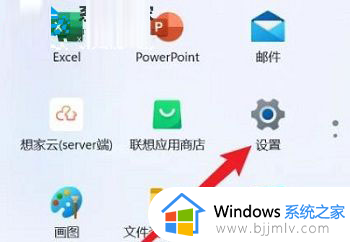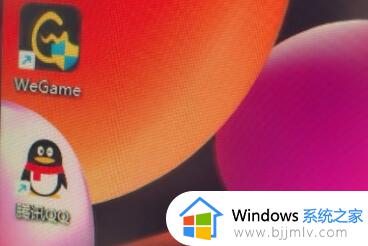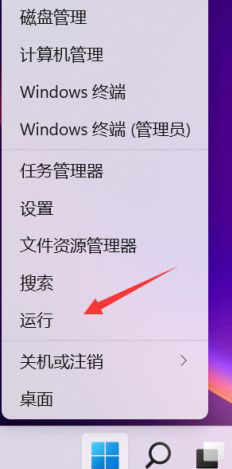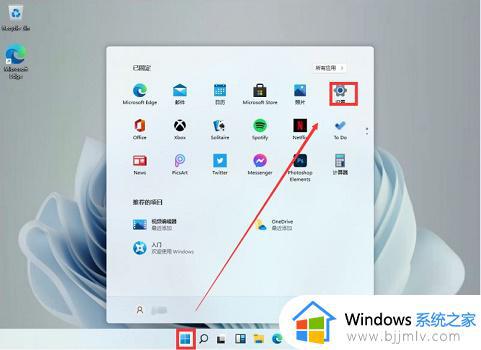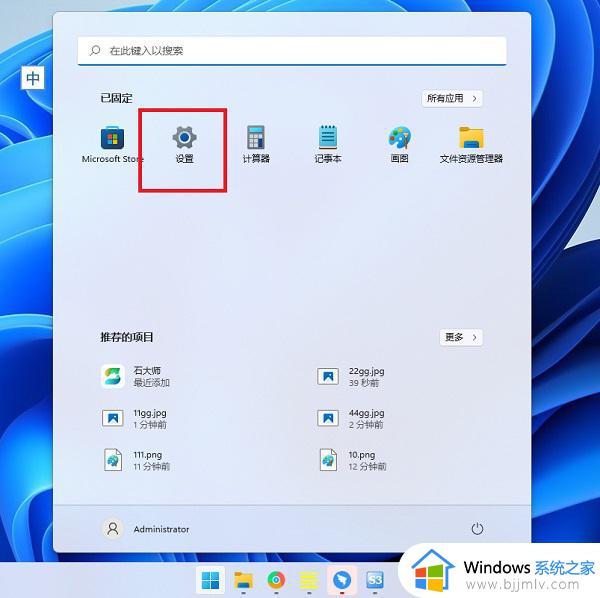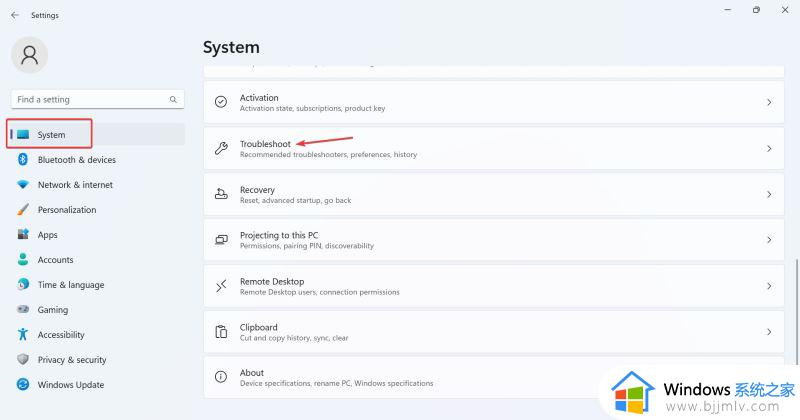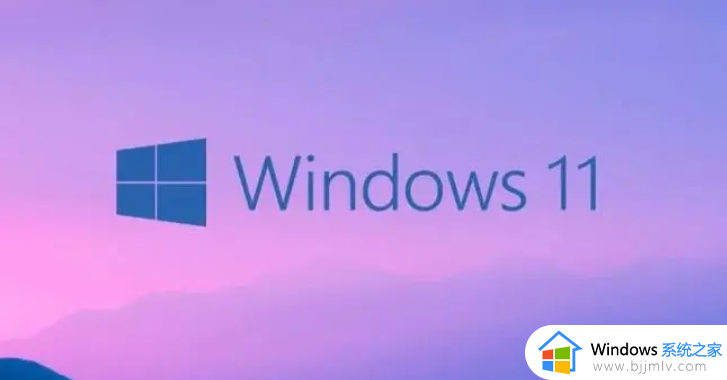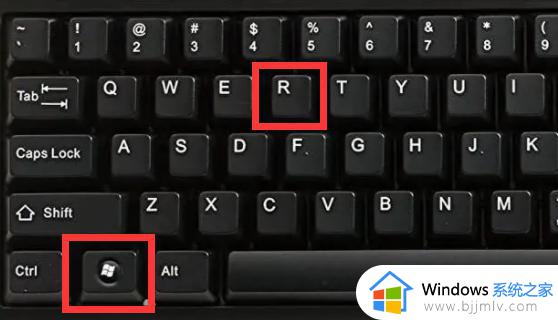win11调烟雾头最清晰的方法2024 网吧win11系统怎么调烟雾头
当用户在win11电脑上玩穿越火线游戏时,经常也会遇到烟雾的游戏画面场景,因此也会增加玩家操作难度,而在win11系统中同样自带有烟雾头功能,用户可以通过调整烟雾头数值来提高游戏烟雾画面的操作,可是网吧win11系统怎么调烟雾头呢?下面小编就给大家介绍win11调烟雾头最清晰的方法2024相关内容。
具体方法如下:
1、首先右键桌面空白处点击菜单,选中“NVIDIA控制面板”,如果无可以在控制面板中找到。(控制面板-硬件和声音-点击独显控制面板打开)
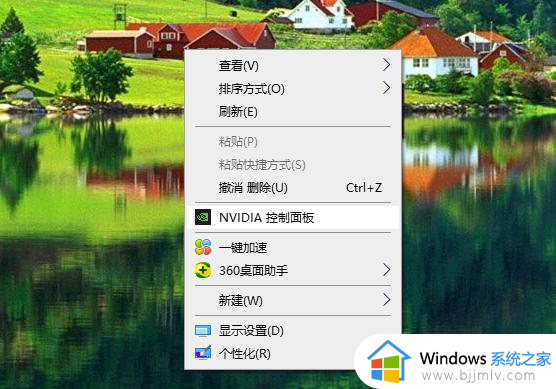
2、进入“NVIDIA控制面板”后,打开“调整桌面颜色设置”,颜色设置方式设置为“使用NVIDIA设置”,颜色通道为所有通道,亮度设置为75%、对比度65%、灰度1.36、数字振动控制90%、色调+9°,设置完打开应用。
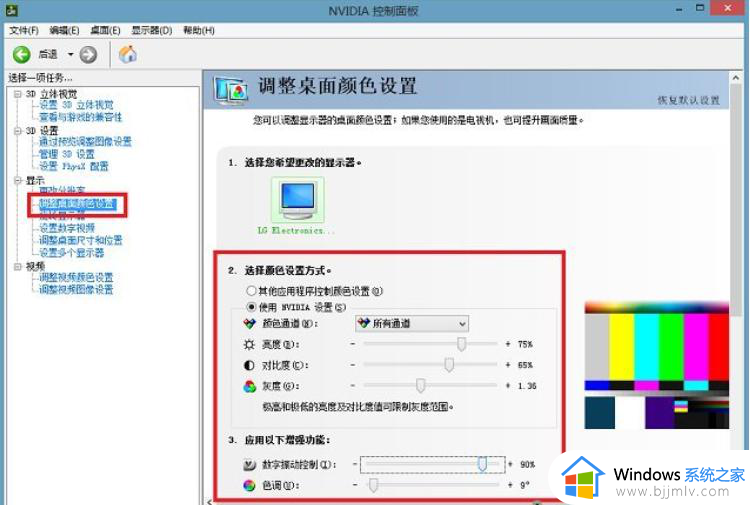
3、接着切换到“调整视频颜色设置”,亮度设置为75%、对比度55%、色调16、饱和度35%。设置完成打开应用。
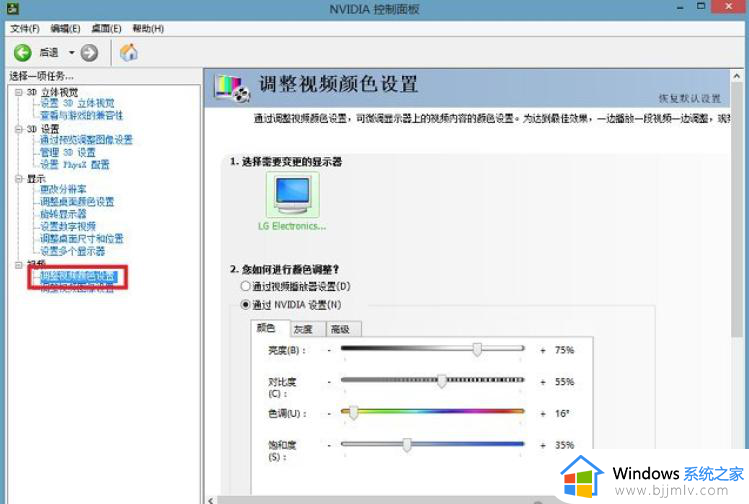
4、另外还要设置16位色,右键CF的图片点击菜单。选中“属性”,然后切换到“兼容性”选项卡,勾选“简化的颜色模式”,设置为“16位(65536)色”,打开确定即可。
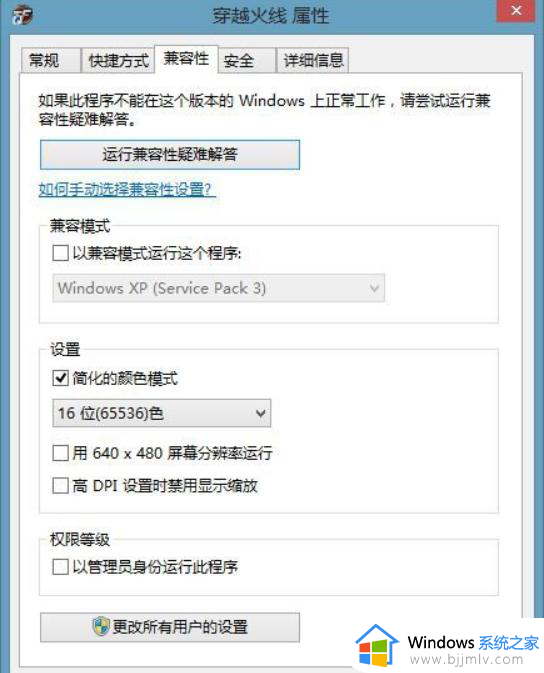
上述就是小编带来的win11调烟雾头最清晰的方法2024相关内容了,如果有不了解的用户就可以按照小编的方法来进行操作了,相信是可以帮助到一些新用户的。